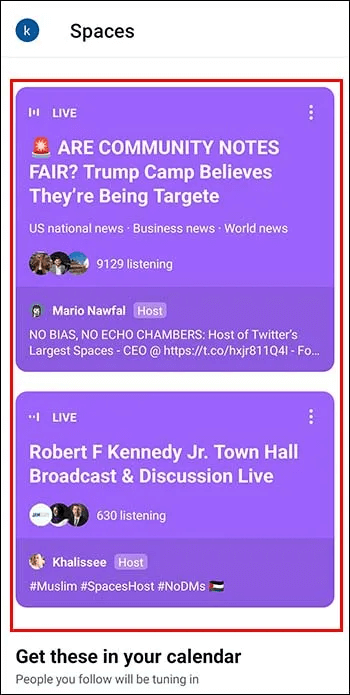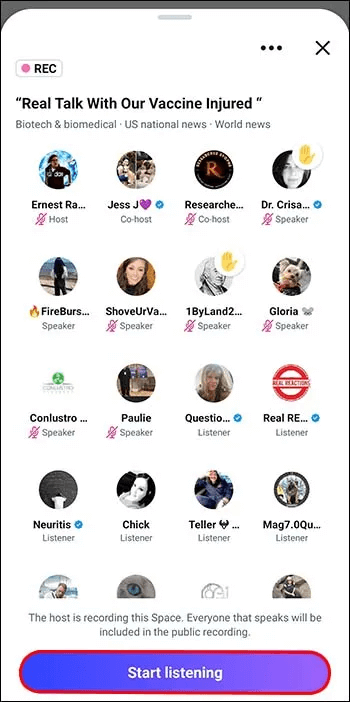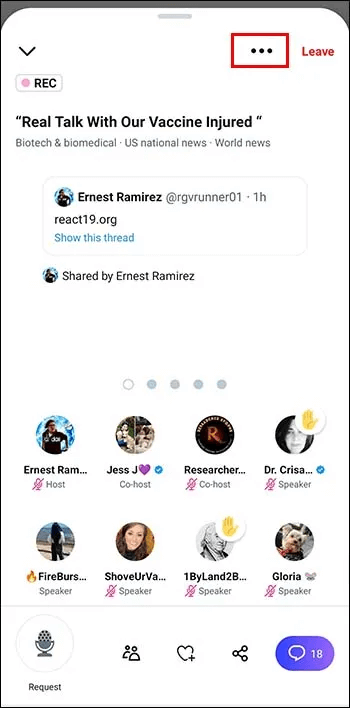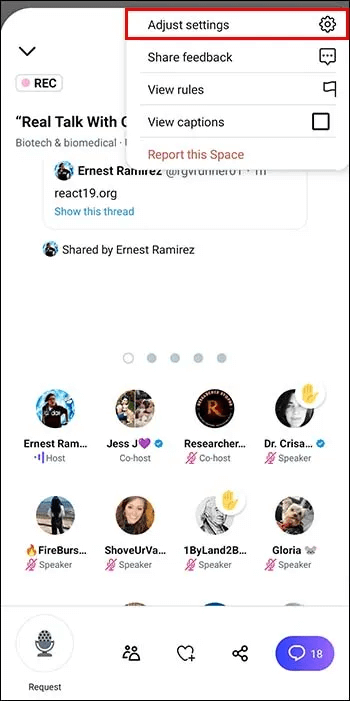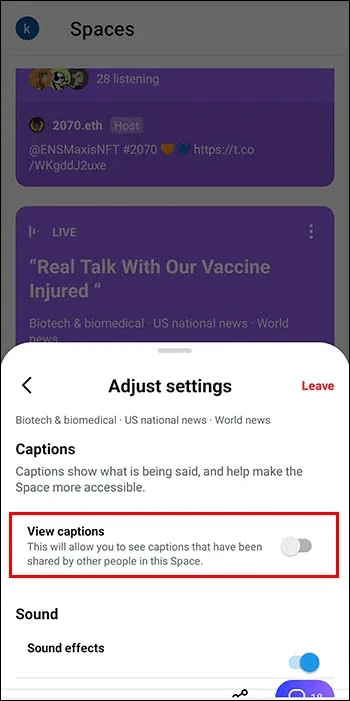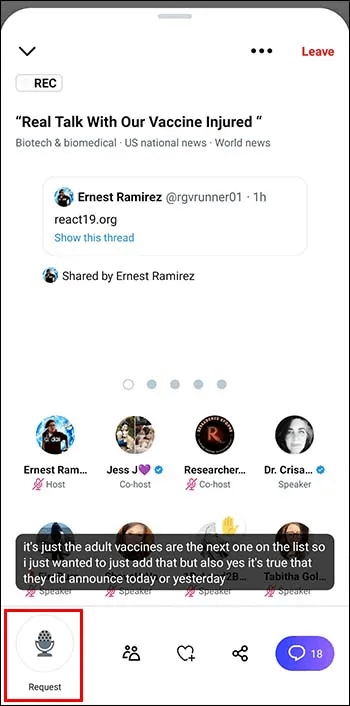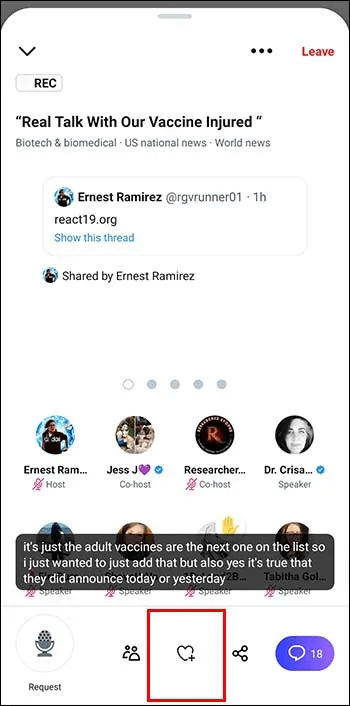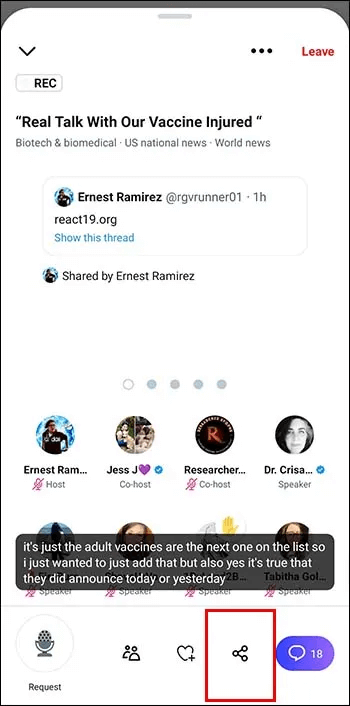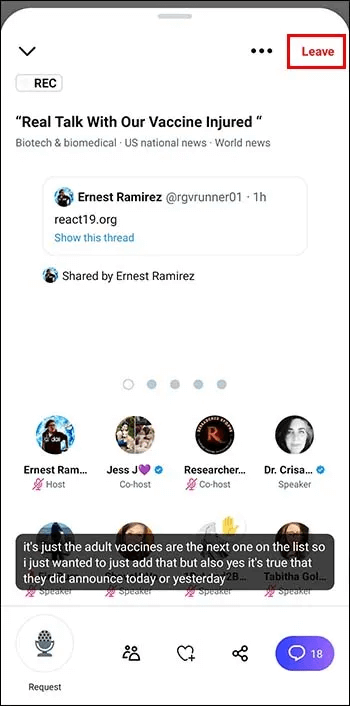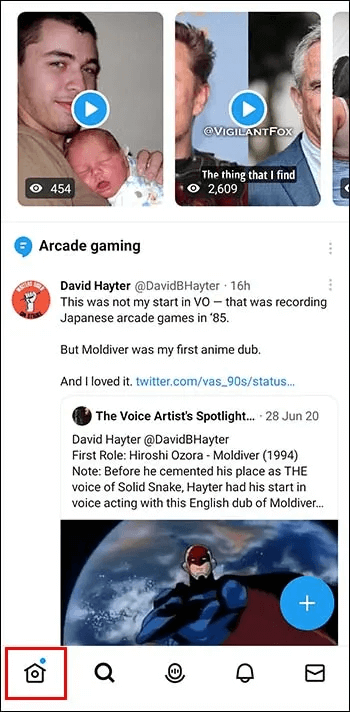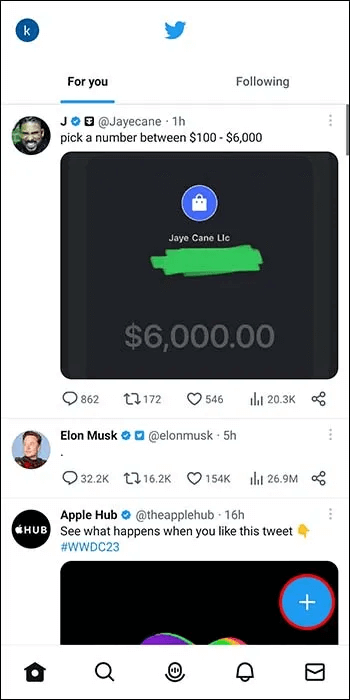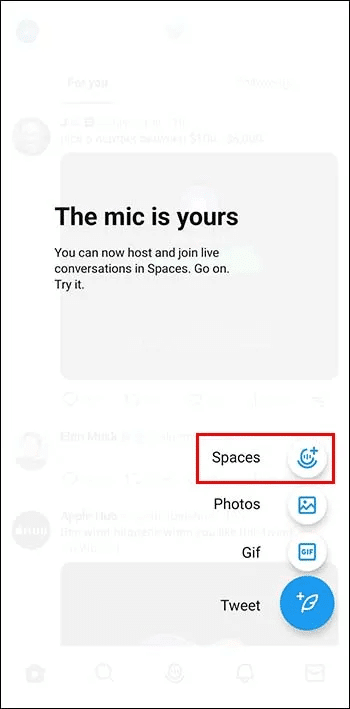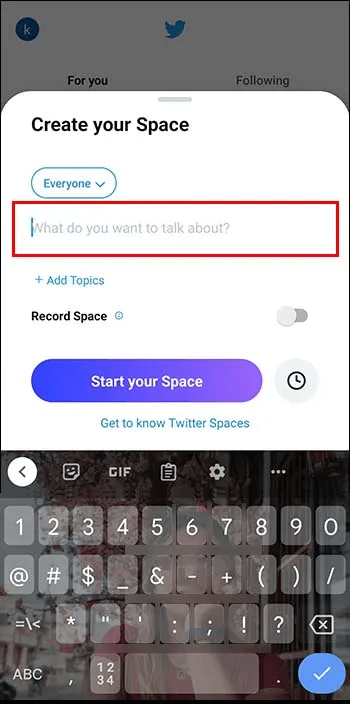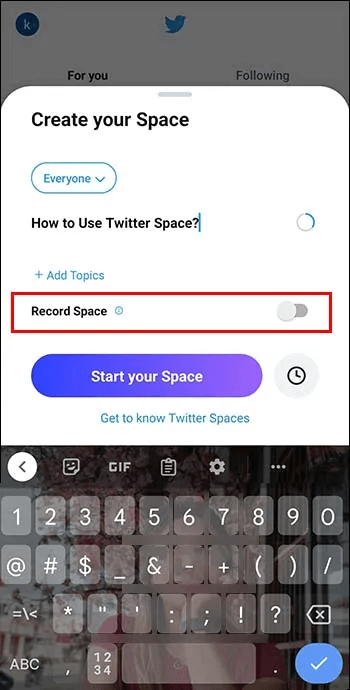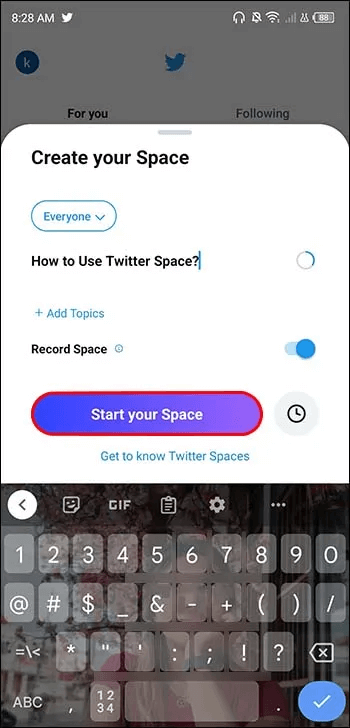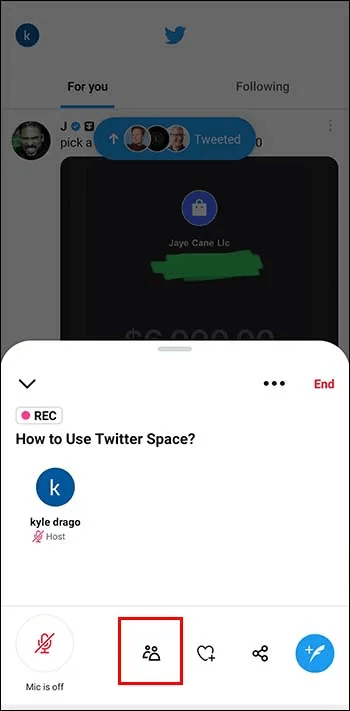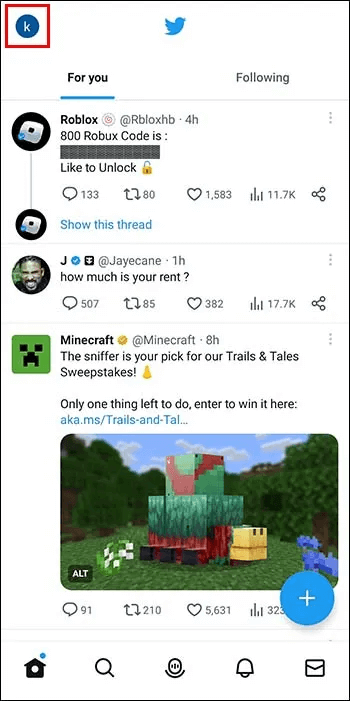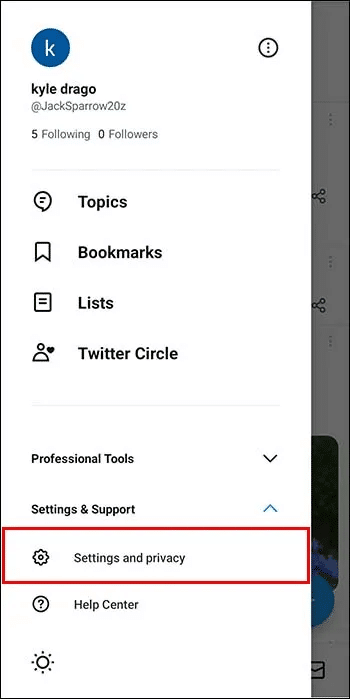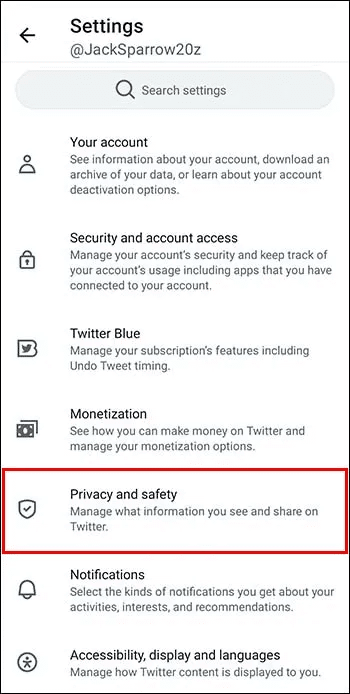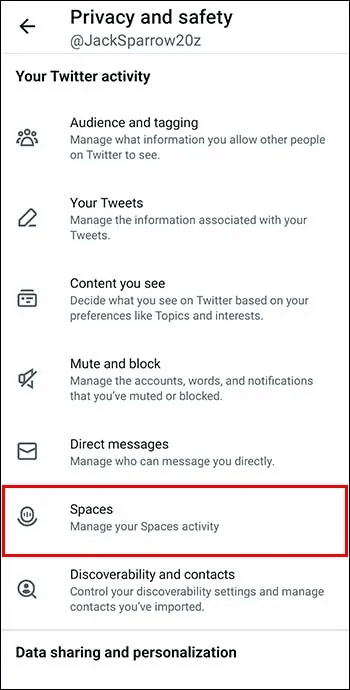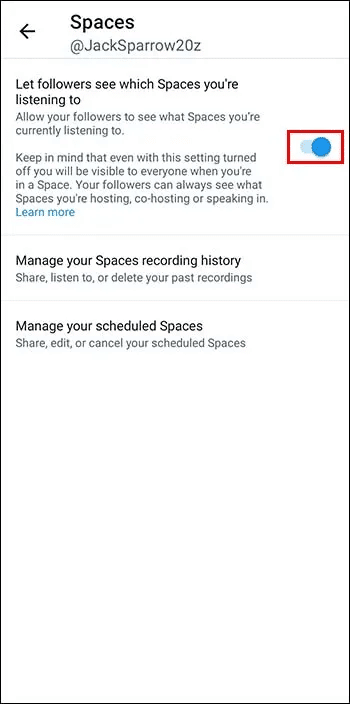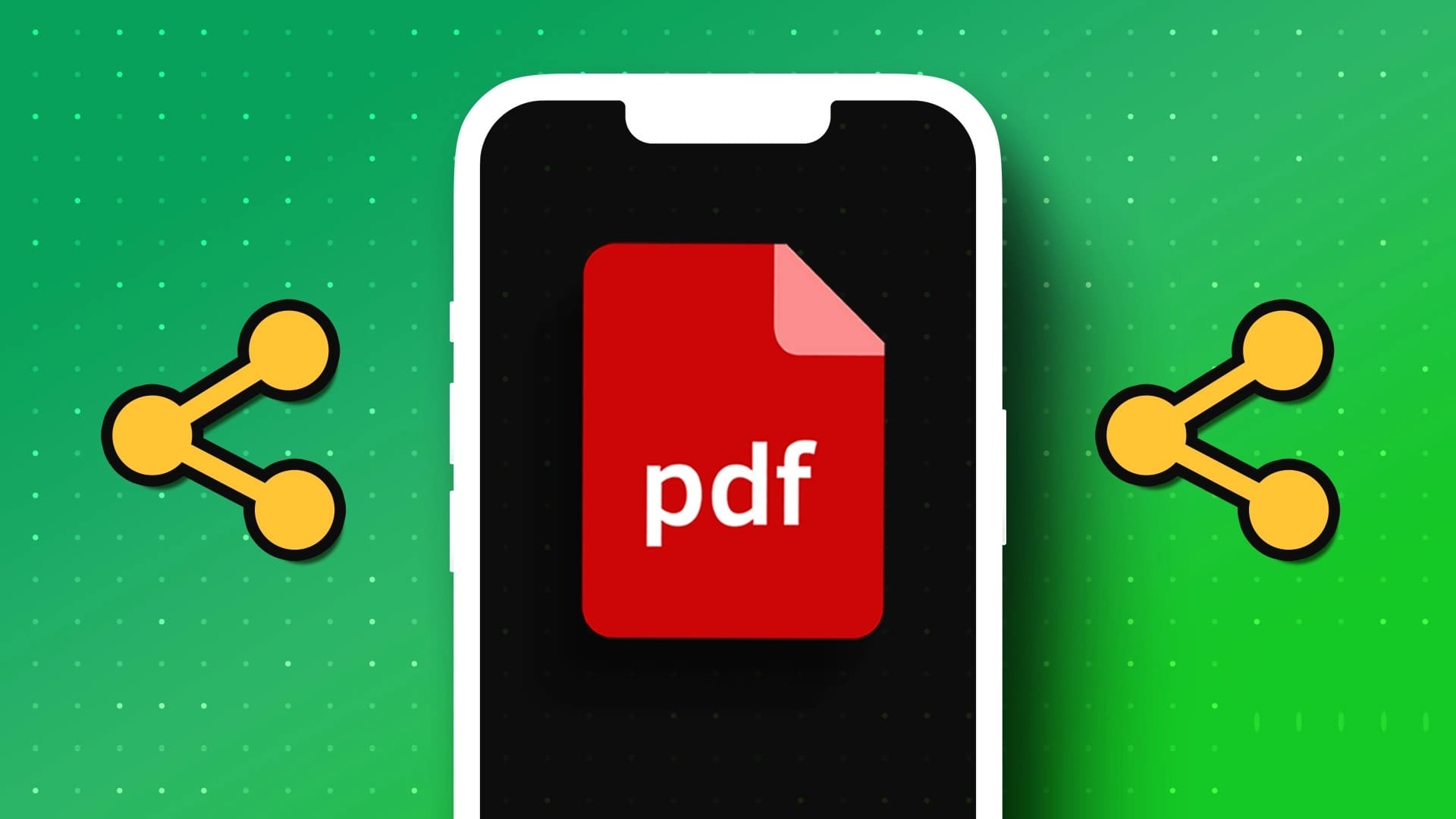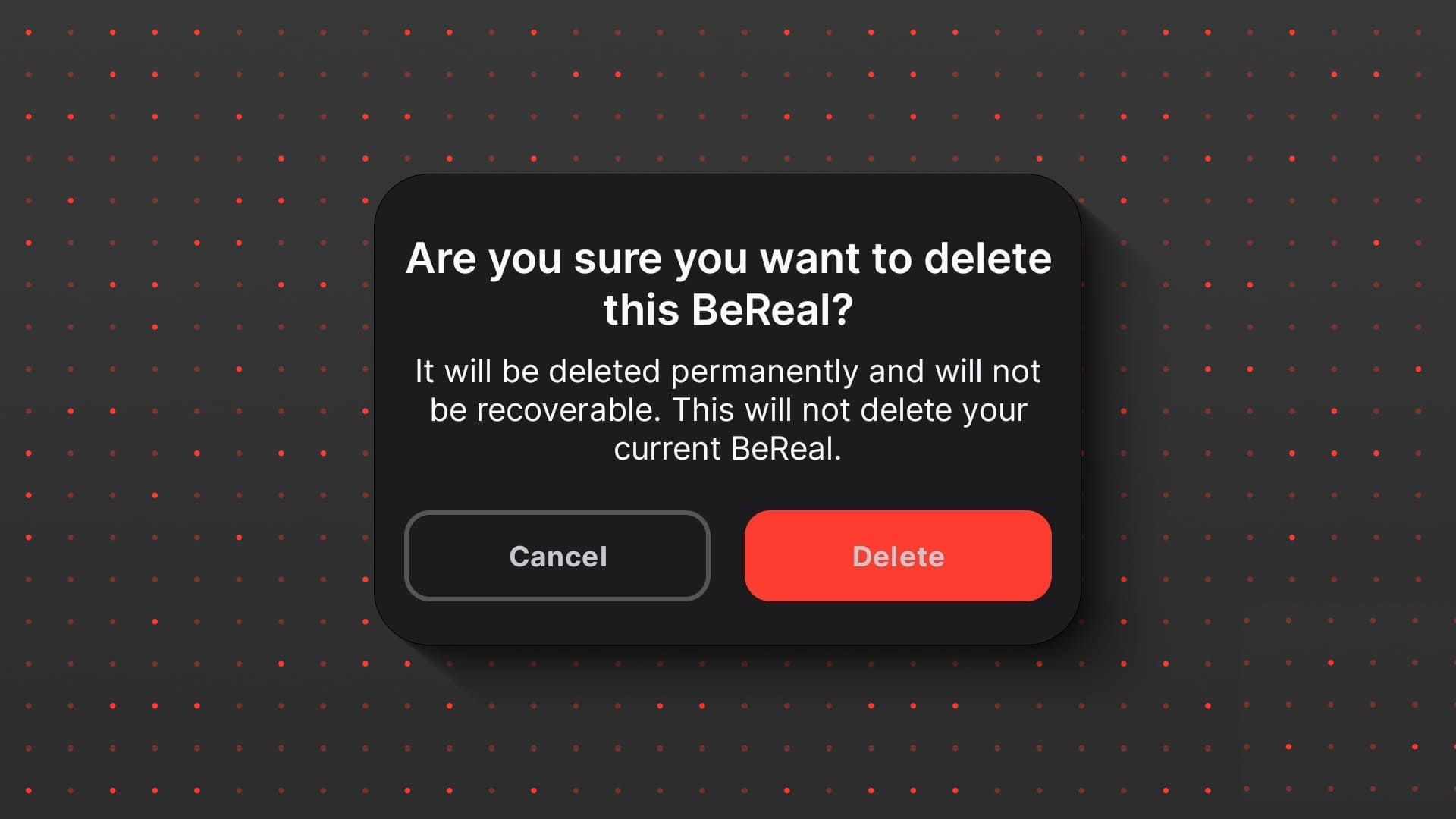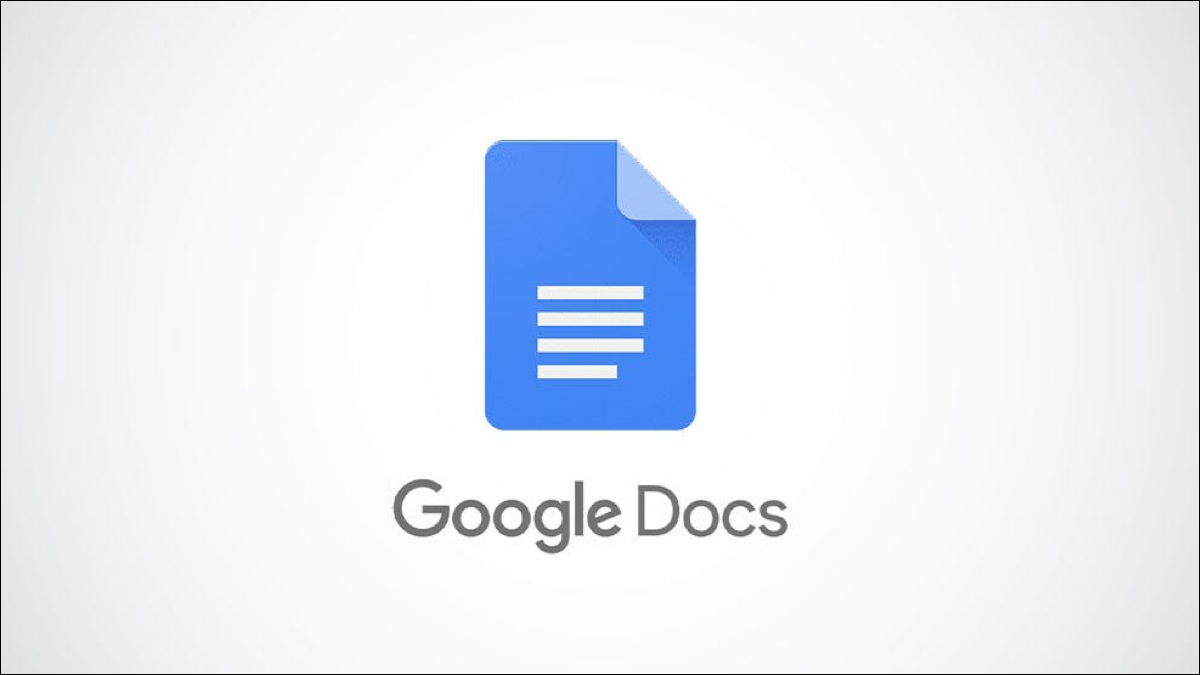Twitter Spaces طريقة رائعة لإجراء مناقشات صوتية حية. يمكن لأي شخص لديه جهاز محمول يعمل بنظام Android أو Apple تجربة Twitter Spaces. ومع ذلك ، لا يعرف بعض عشاق Twitter كيفية العثور عليه أو استخدامه. من الممكن العثور على Twitter Spaces من خارج النظام الأساسي ، لكننا نوصي بتسجيل الدخول أولاً.
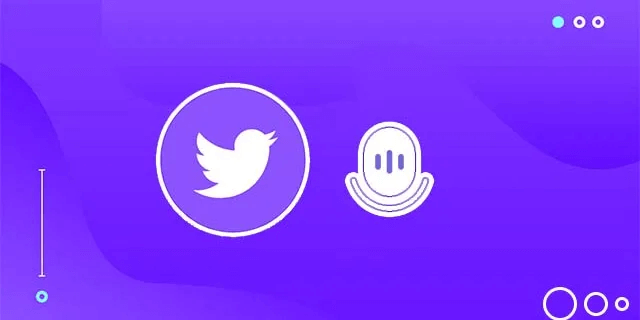
إذا كنت لا تعرف كيفية العثور على Twitter Spaces ، فأنت في المكان الصحيح. سيجيب هذا الدليل الشامل على جميع أسئلتك.
كيفية البحث عن Twitter Spaces التي يمكنك الانضمام إليها
قد يبدو العثور على Twitter Spaces أمرًا معقدًا ، ولكنه في الواقع عملية مباشرة نسبيًا. يمكنك تحديد أماكن مناسبة مثل:
- تحقق من المساحات الحية من قبل مضيفين آخرين أعلى الجدول الزمني الخاص بك.
- ابحث عن المساحات الحية على Twitter. فقط أدخل المصطلح “filter: space” في مربع البحث وقم بتنشيطه. حدد Twitter Spaces الأكثر جاذبية وانضم إليها. يمكنك أيضًا إدخال استعلام لغة في مربع البحث لتحديد موقع المساحات الموجودة في منطقتك.
- قم بزيارة الملفات الشخصية بحلقة أرجوانية ، كما توضح Twitter Spaces الحية.
- ركز على التغريدات التي تحتوي على بطاقة المساحات. اضغط على بطاقة Spaces لمعرفة المزيد عن الحدث المباشر. إذا كنت ترغب في المشاركة فيه ، فاضبط تذكيرًا. سيرسل لك Twitter إشعارًا بمجرد أن يبدأ المضيف في مساحته.
- تحقق مما إذا كانت بعض رسائل Twitter DM أو رسائل البريد الإلكتروني أو رسائل الوسائط الاجتماعية تدعوك للتحدث أو المشاركة في استضافة Twitter Space.
- تحقق بانتظام من علامة التبويب Spaces. يحتوي على آخر الأحداث لمستخدمي Twitter الذين تتابعهم.
- تحقق مما إذا كان أي من تذكيراتك يتعلق بـ Twitter Spaces التي طلبت الانضمام إليها.
كيفية الانضمام إلى أي Twitter Spaces تجدها
بعد تحديد Twitter Spaces المفضلة لديك ، تحتاج إلى معرفة كيفية الانضمام إليها.
- انقر فوق Twitter Spaces المفضلة لديك. سوف تقوم بمعاينة المضيفين والمستمعين .
- المس خيار “بدء الاستماع” للدخول إلى Twitter Space المفضلة لديك.
- إذا كنت تريد عرض الحاضرين الآخرين ، فالمس رمز الضيوف. ستظهر قائمة بمضيف الفضاء والمضيفين المشاركين والمتحدثين والمستمعين. إذا كنت ترغب في رؤية التسميات التوضيحية أو إخفائها ، فاستخدم قائمة النقاط الثلاث.
- حدد موقع “ضبط الإعدادات”.
- ثم “عرض التسميات التوضيحية”.
- إذا كنت تريد أن تصبح متحدثًا بعد الانضمام إلى Twitter Space ، فالمس رمز الطلب وشاهد ما إذا كان المضيف سيسمح لك بالتحدث. لا يمكنك المشاركة كمضيف أو مضيف مشارك أو متحدث عند الوصول إلى الفضاء من جهاز كمبيوتر مكتبي. يمكنك طلب التحدث إذا كنت تستخدم تطبيق Twitter على Android أو iOS.
- لإرسال ملاحظاتك اضغط على أيقونة القلب. لديها خمسة ردود فعل emojis. إذا كنت تريد التعبير عن الضحك ، على سبيل المثال ، فاختر رمز تعبيري للوجه الضاحك.
- لمشاركة هذا الفضاء مع صديق ، يوجد رمز مشاركة فوقه. ستحصل على رابط لإرساله إلى معجبيك أو أصدقائك.
- للخروج من الفضاء ، انتقل إلى الزاوية اليمنى العليا وانقر على رمز “مغادرة”.
كيفية البحث عن أيقونة Twitter Spaces واستخدامها
عندما ظهرت ميزة Twitter Spaces ، لم يتمكن المستخدمون من استخدامها دون تسجيل الدخول أولاً. اليوم ، يمكن للمستخدمين مشاركة المساحات التي صنعوها من خلال التغريدات والروابط. وبالتالي ، يمكن لأي شخص العثور على مساحة دون تسجيل الدخول إلى حساب Twitter الخاص به. إذا كنت ترغب في تحديد موقع العديد من Twitter Spaces ، فقم بتسجيل الدخول إلى حسابك أولاً.
يبسط Twitter عملية البحث عن طريق إبراز المساحات المفضلة لأصدقائك. إليك كيفية العثور على رمز Twitter Spaces واستخدامه لإنشاء أول مساحتك:
- اذهب الى الصفحة الرئيسية.
- المس رمز + الأزرق. ستظهر العديد من الخيارات ، ويجب عليك تحديد موقع رمز Spaces. يحتوي على زر صوت.
- انقر فوق أيقونة Spaces لبدء إنشاء Twitter Space الخاص بك.
- اتبع التعليمات البسيطة مثل تخصيص اسم لمساحتك وإضافة الموضوعات ذات الصلة.
- يمكنك استخدام زر Record Space للاحتفاظ بسجل للبث المباشر.
- المس رمز Start Your Space لإكمال المهمة.
- انقر فوق أيقونة الأشخاص لإضافة متابعين Twitter الذين تريد دعوتهم إلى المساحة الجديدة.
- إذا كنت ترغب في تحويل بعض مكبرات الصوت إلى مضيفين مشاركين ، فقم بتمكين رمز السماح بالوصول للميكروفون.
ملاحظة: إذا كنت تستضيف Twitter Space ، فقم بتغريد الرابط الخاص بك للأصدقاء بالنقر فوق الزر مشاركة عبر تغريدة. بالإضافة إلى ذلك ، أرسل الرابط إلى معجبيك عبر DM. سيسمح هذا لمتابعيك بالانضمام إلى محادثاتك الصوتية الحية.
البحث عن Twitter Spaces والانضمام إليها من موقع سطح المكتب
صمم Twitter Spaces لأول مرة لمستخدمي تطبيقات Android و iOS. وبالتالي ، يمكن لمستخدمي التطبيق تحديد موقع Twitter Spaces على علامة التبويب المساحات. يمكنهم أيضًا العثور على المساحات الحية والدخول إليها من قبل أولئك الذين يتبعونهم عبر الحلقة الأرجواني. للأسف ، يفتقر أي شخص يستخدم موقع سطح المكتب الخاص بـ Twitter إلى هذه الامتيازات. ومع ذلك ، يمكنهم العثور على مساحة والانضمام إليها من خلال النقر على الروابط الموجودة على التغريدات.
يمكنهم أيضًا العثور على الروابط المشتركة في Twitter DMs أو عناوين البريد الإلكتروني أو صفحات الوسائط الاجتماعية.
يمكن لمستخدمي موقع سطح المكتب تعيين تذكير إذا كانوا يريدون معرفة وقت بدء Twitter Space. علاوة على ذلك ، يمكنهم البحث عن Twitter Space ذات الصلة بكلمات رئيسية محددة. أخيرًا ، يمكن لمستخدمي مواقع سطح المكتب الاستماع إلى Twitter Space المسجلة على واجهتهم.
إدارة نشاط الاستماع وحضورك في Twitter Space
هل تعلم أن Twitter Spaces مفتوحة للجمهور؟ يمكن لأي شخص دخول فضائك حتى لو لم يتابعك على Twitter. كل شخص قمت بدعوته إلى الفضاء سيرى بعضه البعض. سيكون لملف تعريف الشخص المشارك في مناقشة صوتية حية حلقة أرجوانية.
إذا كنت ترغب في الحفاظ على خصوصية أنشطة الفضاء الخاصة بك ، يمنحك Twitter هذا الخيار. إليك كيفية إدارة أنشطتك وحضورك في Twitter Spaces:
- اضغط على أيقونة “الملف الشخصي”.
- انقر فوق “الإعدادات والخصوصية”.
- حدد خيار “الخصوصية والأمان”.
- قم بالتمرير إلى المنطقة السفلية والمس خيار “Spaces”.
- لمنع الآخرين من نشاط الاستماع الخاص بك ، قم بتعطيل السماح للمتابعين برؤية المساحات التي تستمع إليها.
لحجب بعض متابعي Twitter من مساحاتك ، يجب عليك إزالتها. حدد قائمة المدعوين ، وافتح ملفًا شخصيًا ، واضغط على إزالة. انقر فوق الخيار Block and Remove (الحظر والإزالة) لمنع أي شخص من الوصول إلى ملفك الشخصي في Space و Twitter. إذا انضممت إلى Space كمضيف مشارك ، فيمكنك إزالة أي مستخدم ترغب فيه.
أسئلة شائعة:
س1: من يمكنه التحدث في Twitter Space؟
الجواب: يسمح Twitter للأشخاص الذين تدعوهم فقط للتحدث في المساحة الخاصة بك. إذا كنت تريد تغيير أذونات مكبر الصوت ، فقم بإنشاء المساحة الخاصة بك أولاً. بعد ذلك ، اضغط على أيقونة الفضاء ثم اختر ضبط الإعدادات لعرض أذونات مكبر الصوت. يمكنك السماح للجميع أو الأشخاص الذين تتابعهم فقط بالتحدث في Twitter Space الخاصة بك.
س2: ما هو الاستضافة المشتركة وكيف تعمل؟
الجواب: يسمح Twitter لما يصل إلى مضيفين مشاركين بالتحدث في حدث Space. إذا كان حدث البث المباشر كبيرًا ، فلا داعي لاستضافته بمفردك. يمكنك تفويض عمل الاستضافة إلى شخصين آخرين. قم بتعيين حقوق المسؤول الخاصة بك لأول مضيف مشارك لأخذ قسط من الراحة. إذا خرجت من الاجتماع ، فسوف يتولون مهامك. سيفقد المضيف المشارك حالته إذا غادر Twitter Space أو خفض ترتيب نفسه إلى منصب المستمع.
جدولة Twitter Space؟
يسمح لك Twitter بالانضمام إلى المساحات الخاصة بأشخاص آخرين كمستمع أو متحدث أو مضيف مشارك. للعثور على أفضل Twitter Spaces ، قم بتسجيل الدخول إلى حسابك وتحقق من DM الخاص بك بحثًا عن الدعوات. قم بزيارة ملفات تعريف مختلفة وانقر فوق تلك التي تحتوي على حلقة أرجوانية أو بطاقة فضاء. بمجرد العثور على أماكن مناسبة ، انقر فوق “بدء الاستماع” للانضمام. بعد المشاركة في العديد من Twitter Spaces ، سوف تفهم كيفية إعداد واستضافة مساحاتك الخاصة.
هل تستخدم Twitter Spaces؟ كيف وجدت الخيارات الأكثر إثارة للاهتمام؟ واسمحوا لنا أن نعرف في قسم التعليقات أدناه.